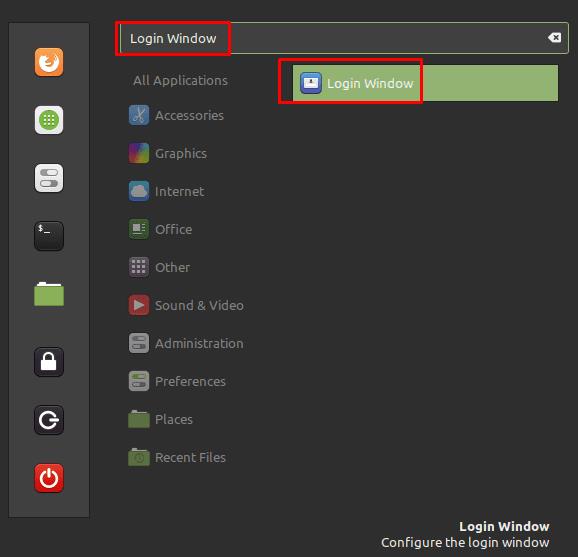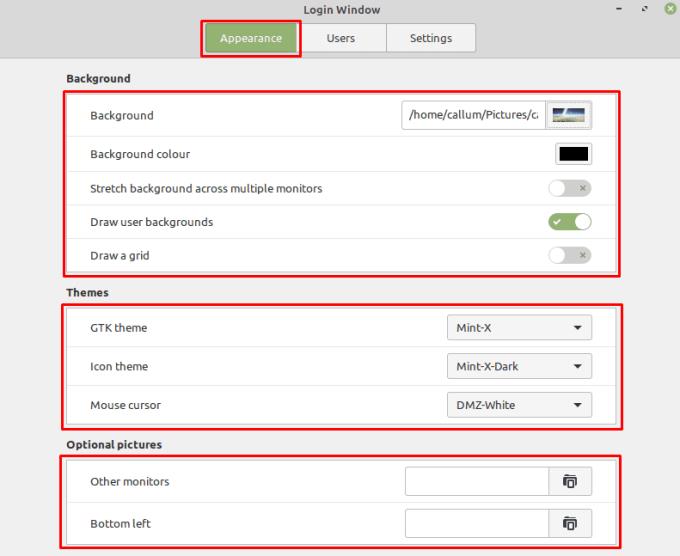Minden alkalommal, amikor bekapcsolja számítógépét, megjelenik a bejelentkezési képernyő, amelyen kiválaszthatja, hogy melyik felhasználóként kíván bejelentkezni. Az alapértelmezett Linux Mint bejelentkezési képernyő márkás hátteret kapott, aminek lehet, hogy nem rajongsz. Ezt azonban módosíthatja, és egyéni hátteret állíthat be az egyéb testreszabási lehetőségek mellett.
A bejelentkezési képernyő megjelenésének konfigurálásához nyomja meg a Super gombot, majd írja be a „Bejelentkezési ablak” kifejezést, és nyomja meg az Enter billentyűt.
Tipp: A „Super” kulcs az a név, amelyet sok Linux-disztribúció a Windows vagy az Apple „Command” billentyűre használ, miközben elkerüli a védjegyproblémák kockázatát.
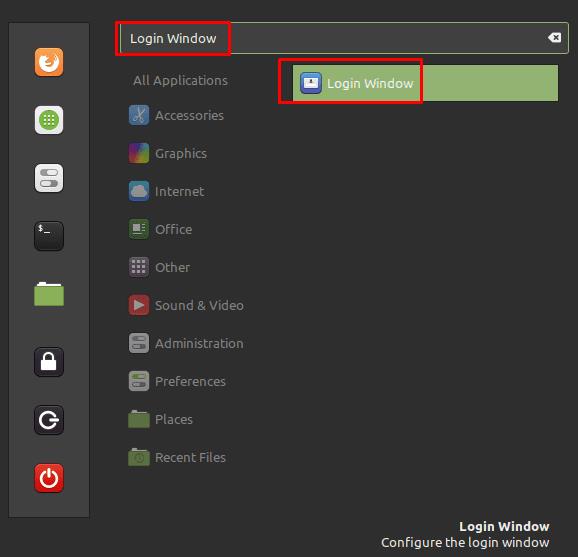
Nyomja meg a Super gombot, majd írja be a „Bejelentkezési ablak” kifejezést, és nyomja meg az Enter billentyűt.
A bejelentkezési ablak opcióinak alapértelmezett „Megjelenés” lapján az első „Háttér” opció használható a felhasználóválasztó képernyő márkás hátterének cseréjére. Csak kattintson az aktuális képre, hogy belépjen a fájlböngészőbe, hogy új hátteret tudjon kiválasztani.
A „Háttérszín” opció a háttérkép betöltése előtt használt szín beállítására szolgál. A „Nyújtsd meg a hátteret több monitoron” funkció több monitoron átíveli a háttérképet, így ideális ultraszéles hátterekhez többmonitoros beállításoknál. A „Felhasználói hátterek rajzolása” megváltoztatja a hátteret a felhasználó asztali hátterére, amikor kiválaszt egy felhasználót, és megjelenik a jelszóbeviteli képernyő. A „Rajzolj rácsot” pontokból álló rácsot szúr be a háttérkép fölé.
A három témabeállítás lehetővé teszi a bejelentkezési képernyő felületének színének és megjelenésének konfigurálását. A „GTK téma” megváltoztatja a jelszóbeviteli mező szélének színét. Úgy tűnik, hogy az „ikontéma”-nak nincs hatása. Az „Egérkurzor” lehetővé teszi az egérkurzor megjelenésének megváltoztatását.
Tipp: Sajnos a témabeállításoknál nincs előnézeti megjelenés a megjelenés változásáról. Ha saját maga szeretné látni a változást, nyomja le a Ctrl + Alt + L billentyűkombinációt a képernyő zárolásához, majd kattintson a jelszóbeviteli mezőtől jobbra található személyek ikonra a visszalépéshez. a bejelentkezési ablakot.
Az „Egyéb monitorok” lehetővé teszi egy másodlagos háttér kiválasztását, amely a másodlagos monitorokon jelenik meg, így a fő háttérkép az elsődleges monitoron marad. A „bal alsó része” egy kis szalaghirdetés megjelenítésére szolgál a képernyő alján. Ki kell választania egy megfelelően méretezett képet erre a célra, mivel a méretezés nem történik meg.
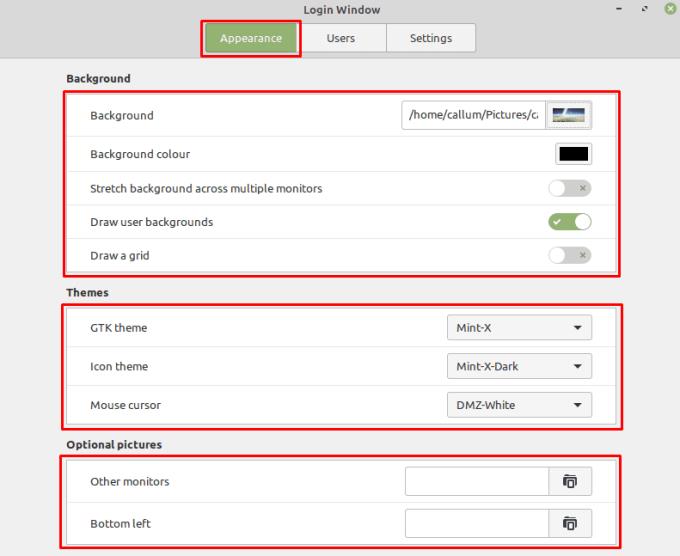
Konfigurálja a bejelentkezési képernyő megjelenését személyes preferenciái szerint.